Редактор титров: компоненты
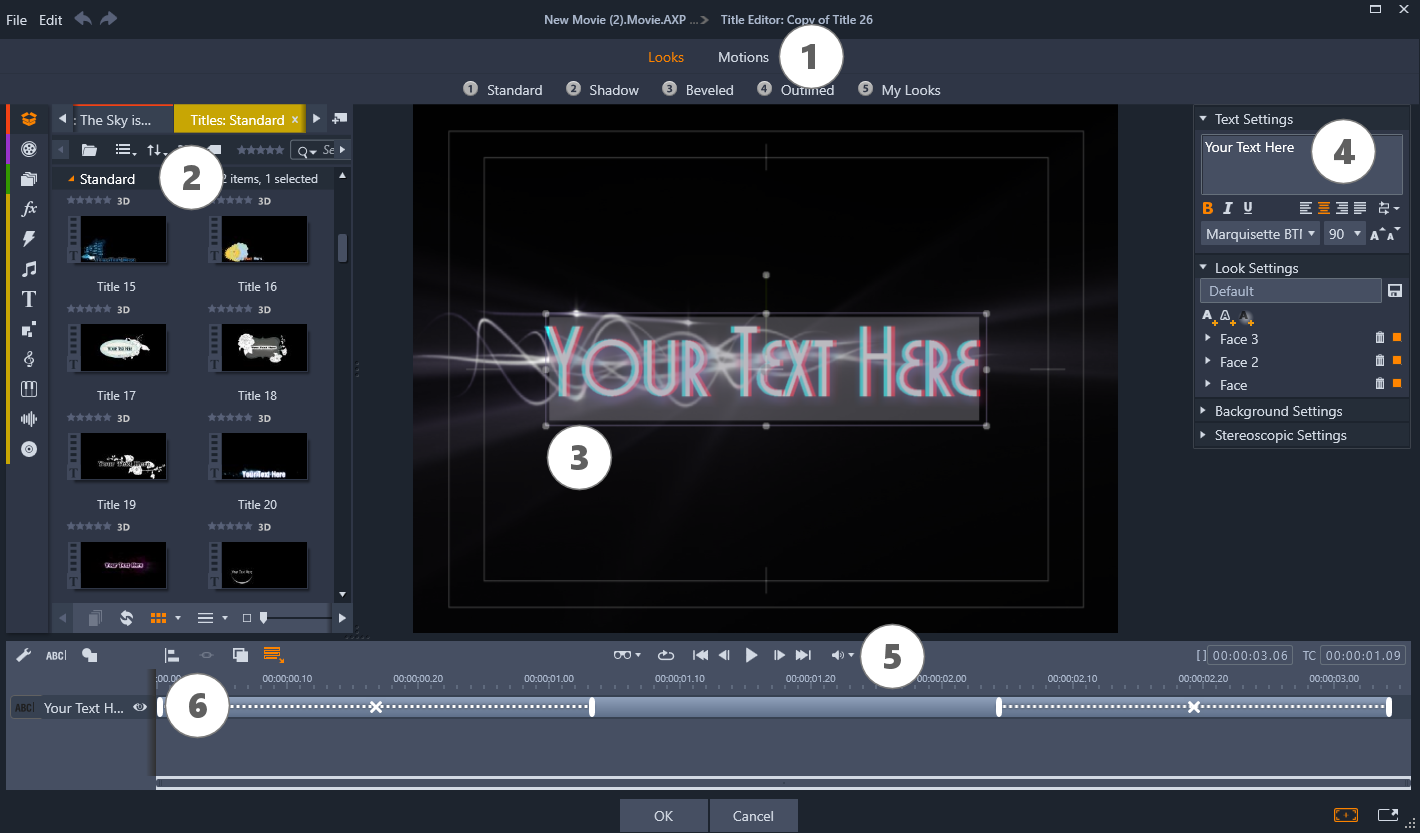
Области редактора титров: 1. Селектор шаблонов; 2. Панель библиотеки; 3. Окно редактирования; 4. Панель настроек; 5. Панель инструментов; 6. Список слоев
Это основные области экрана редактора титров, пронумерованные на приведенном выше рисунке.
1 На селекторе шаблонов представлены вкладки шаблонов Стили и Движения, которые сгруппированы на вкладках по стилю. «Стили» — визуальный стиль слоя текста или форм в титре; «Движения» — подпрограмма анимации, которую можно назначить любому слою (наиболее часто назначается слою текста). Дополнительные сведения: Стили шаблона и Движения шаблона.
Чтобы узнать, как тот или иной шаблон повлияет на титр, наведите на него указатель мыши. Однократный щелчок шаблона позволяет применить его к текущему слою. После применения стилей их можно настроить, используя панель настроек.
2 В Библиотеке содержатся ресурсы для создания титров. Вкладки в верхней части обеспечивают доступ ко всем доступным медиафайлам и контенту. Сведения о панели Библиотека см. в разделе Библиотека.
3 Окно редактирования — это основная рабочая область для авторинга или редактирования титров. Здесь представлены инструменты предварительного просмотра и редактирования. Дополнительные сведения: Окно редактирования.
4 Панель параметров имеет отдельные свертываемые вложенные панели для каждой из трех указанных ниже категорий: Текстовые настройки, управляющие стилем и размером текстовых надписей; Настройки внешнего вида для настройки деталей заливки, контуров и теней; Настройки фона, которые относятся к слою фона титра.
5 Панель инструментов содержит четыре группы элементов управления. Они расположены в следующем порядке (слева направо): инструменты добавить текст и добавить форму; набор элементов управления слоем; полный набор элементов управления перемещением, включая кнопку по кругу; пара счетчиков, на которых показана продолжительность титра и текущая позиция воспроизведения.
6 Список слоев. Каждый графический или текстовый элемент является составляющей слоя в титре, который является стопкой таких слоев. Непрозрачные участки каждого слоя загораживают лежащие под ними слои; самый нижний слой может закрыть собой только фон.
Кроме списка всех слоев по имени, список слоев содержит временную шкалу анимации, на которой показан промежуток времени, на протяжении которого каждый слой активен, а также назначенные этому слою движения. Эти свойства можно изменить путем перетаскивания.
Процесс послойного построения изображений называется «компоновкой кадра». Так как информация в каждом слое представлена по отдельности и комбинируется только при выводе изображения, к компоновке кадра можно вернуться в любое время, чтобы добавить новые слои, а также настроить, удалить и заменить существующие слои или изменить их порядок.
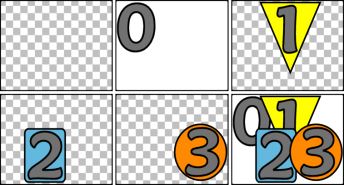
Послойное создание изображения, начиная с пустого кадра (вверху слева). Узор в виде шахматной доски указывает на прозрачность. Несмотря на то, что фон может быть прозрачным или просвечивать, в данном случае мы добавляем для ясности непрозрачный фон (0), на который последовательно накладываются слои с непрозрачным содержимым (1, 2, 3). В конечной композиции (внизу справа) верхние слои закрывают нижние.